
办公室里面并不是每一台电脑都连接了打印机的,而是很多台电脑共享局域网内的打印机,那在系统升级了win10之后,怎样链接局域网打印机呢?下面小编就为大家介绍一下win10系统如何连接局域网打印机。
win10连接局域网打印机方法:
在win10电脑左下角的开始处,点击右键选择打开“运行”命令。或者win+R键打开运行。
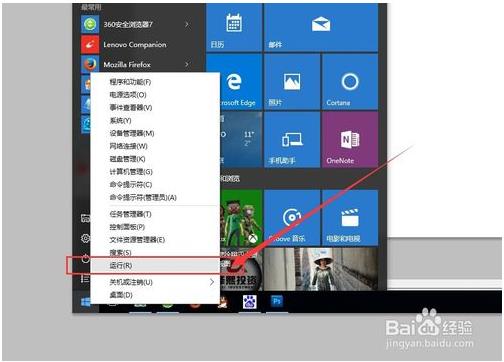
在运行命令窗口,输入:+打印机所在电脑的IP地址。
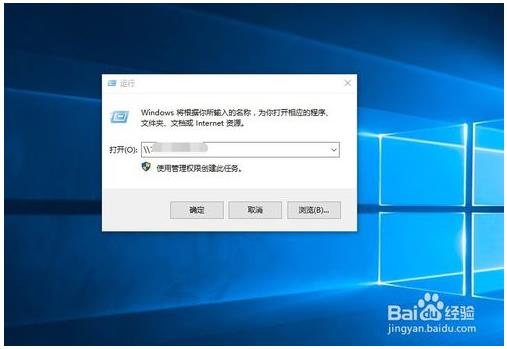
点击确定之后,就可以链接到打印机所在的电脑,找到打印机,点击右键找到“连接”,并点击。
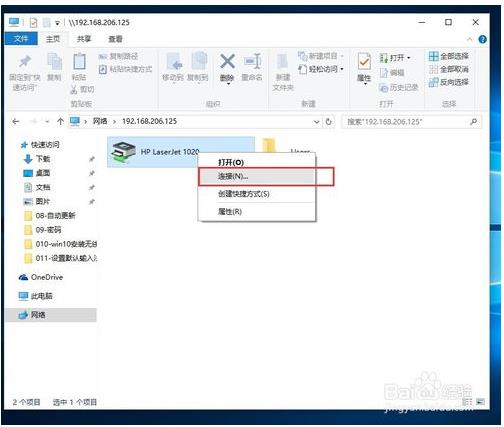
如果链接不成功的话,我们要安装此打印机的驱动程序
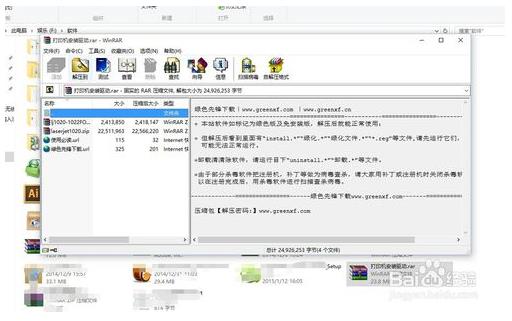
安装成功后,再次点击“连接”即可成功链接打印机,在WORD里面进行打印的时候,就可以选择我们的局域网打印机了。
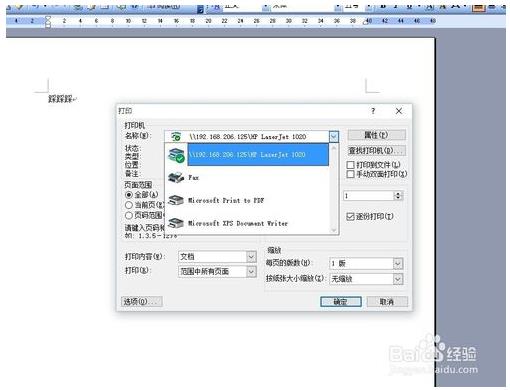
打印的时候,对于不想打印的项目,我们可以进行手动删除,在链接成功的打印机页面,点击右键即可看到正在打印的项目,右键删除就即可。
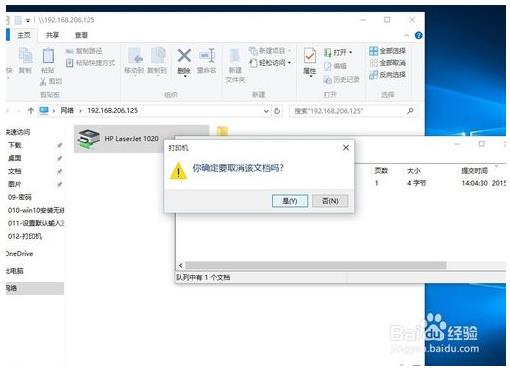
以上就是为大家介绍的win10系统如何连接局域网打印机的方法,希望会对大家有帮助,谢谢大家!
零七网部分新闻及文章转载自互联网,供读者交流和学习,若有涉及作者版权等问题请及时与我们联系,以便更正、删除或按规定办理。感谢所有提供资讯的网站,欢迎各类媒体与零七网进行文章共享合作。
